Cómo jugar juegos de Nintendo Switch en Steam Deck [2023]
Publicado: 2023-06-16Steam Deck y Nintendo Switch son consolas de juegos diferentes y usan diferentes sistemas operativos y bibliotecas de juegos. Sin embargo, algunos juegos están disponibles en ambas plataformas, y hay formas de jugar juegos de Nintendo Switch en Steam Deck, aunque no siempre es fácil.

Antes de continuar, queremos resaltar un aspecto importante. Es importante seguir las pautas legales y éticas al jugar juegos en diferentes plataformas y asegurarse de no violar los derechos de autor o los acuerdos de licencia.
No olvides que la forma más fácil de ejecutar juegos de Nintendo Switch en tu consola Steam es usando un emulador de Switch. En este artículo, le mostraremos una guía paso a paso sobre cómo usar un emulador de Switch para jugar sus juegos favoritos de Nintendo Switch en Steam Deck.
Tabla de contenido
Cómo jugar juegos de Nintendo Switch en Steam Deck
Steam Deck admite el uso de emuladores para jugar juegos desde diferentes plataformas. Usaremos el emulador Yuzu para Nintendo Switch para jugar juegos de Nintendo Switch en Steam Deck. El proceso es un poco largo, pero puede configurarlo fácilmente y comenzar a jugar siguiendo esta guía.
¿Qué es el emulador Yuzu?
Yuzu Emulator es un emulador de código abierto para Nintendo Switch para sistemas operativos Windows, Linux y macOS. Los emuladores son programas de software que replican la funcionalidad de hardware y software de una consola de juegos en particular, lo que permite a los usuarios jugar juegos diseñados para esa consola en sus computadoras.
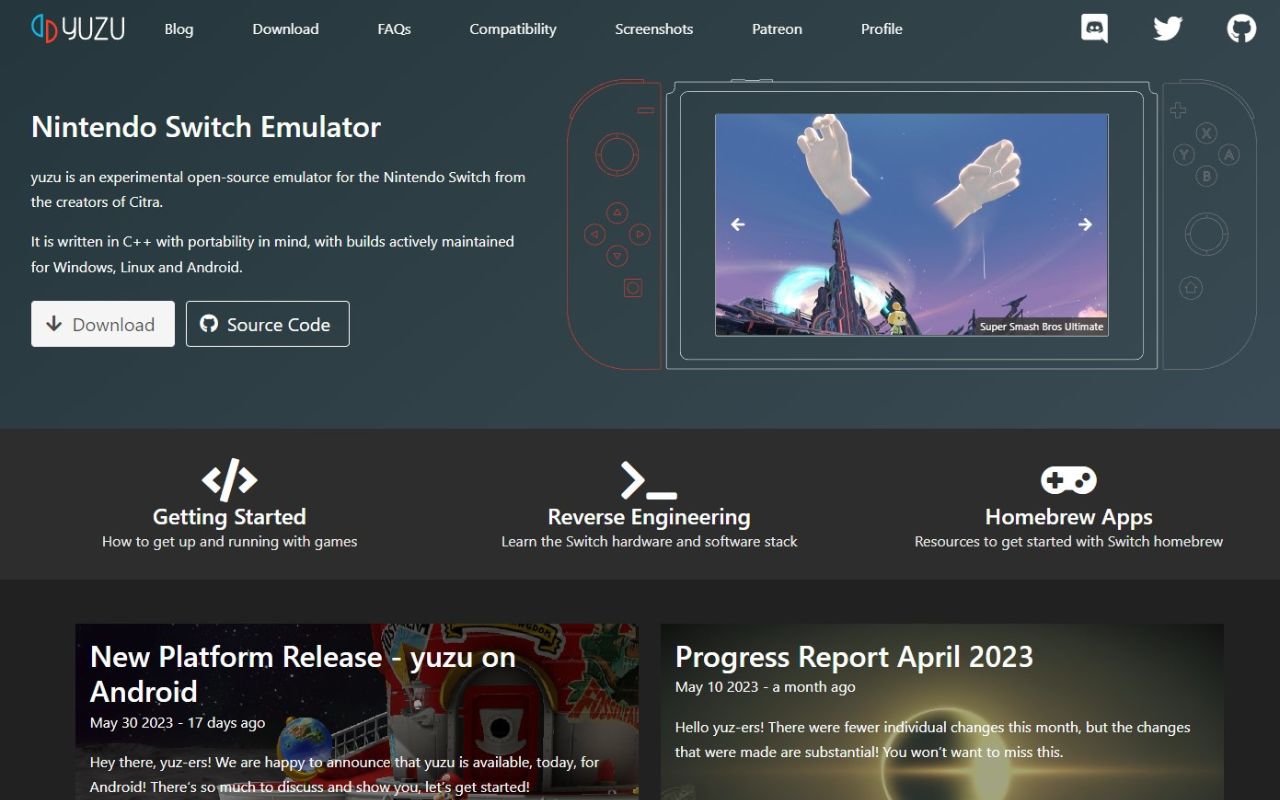
Yuzu se enfoca específicamente en emular la consola Nintendo Switch, que fue lanzada por Nintendo en 2017. El emulador tiene como objetivo proporcionar una experiencia de emulación precisa y eficiente que permita a los usuarios jugar juegos de Nintendo Switch en sus computadoras. Es compatible con una amplia gama de juegos y ofrece funciones como guardar estados, mejoras gráficas y capacidades multijugador en una red local.
Es importante tener en cuenta que el emulador de Yuzu, al igual que otros emuladores de consola, requiere una copia de los juegos comprada legalmente para jugarlos. Dado que Yuzu es un proyecto de código abierto, se desarrolla y mejora continuamente, con actualizaciones y nuevas funciones que se lanzan regularmente.
Cómo configurar Yuzu en Steam Deck
Configurar el emulador Yuzu en Steam Deck puede ser una excelente manera de jugar juegos de Nintendo Switch en tu Steam Deck. Aquí hay instrucciones paso a paso para ayudarlo a comenzar.
- Lo primero que debe hacer es cambiar su Steam Deck al modo de escritorio . Puedes seguir nuestra guía para lo mismo.
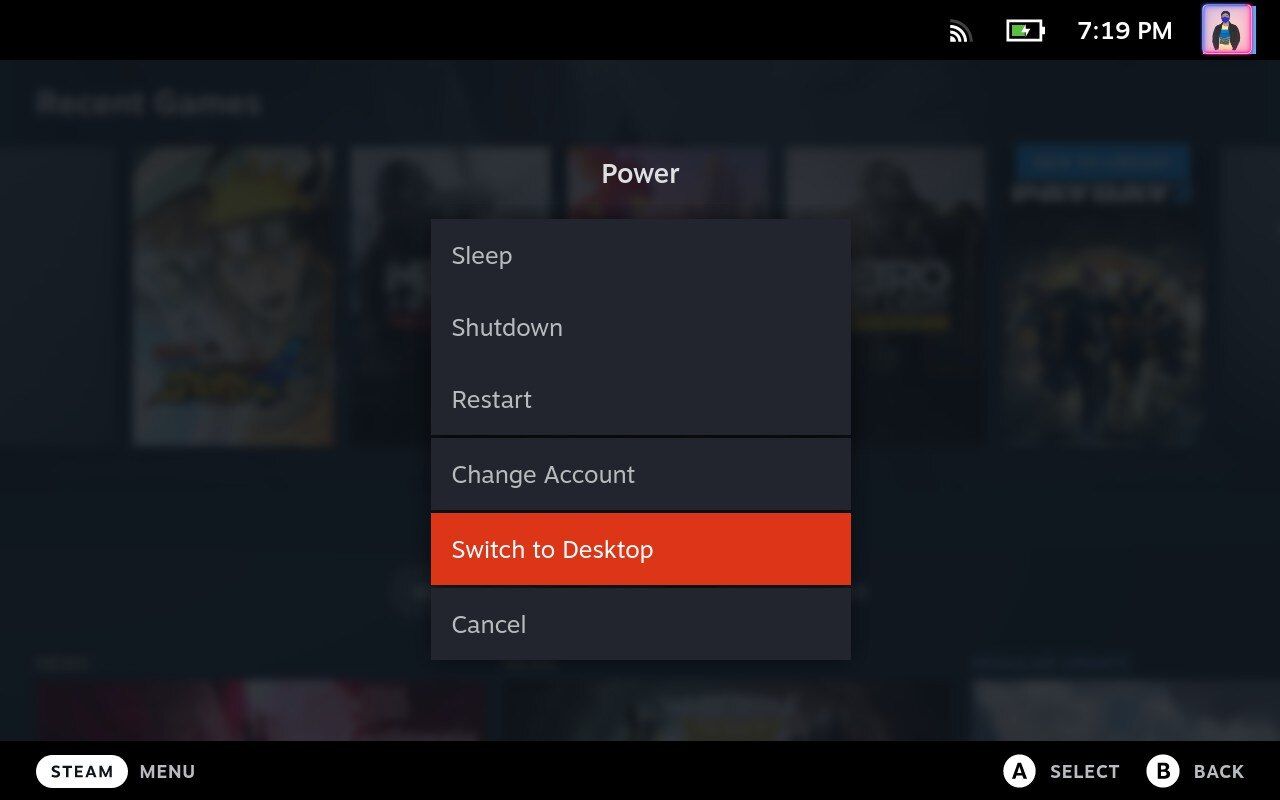
- Una vez que esté en el modo de escritorio, abra la aplicación Discover que encontrará en la barra de tareas (parece una bolsa de compras).
- Después de abrir Discover, simplemente busque Yuzu y debería ver la página de la aplicación.
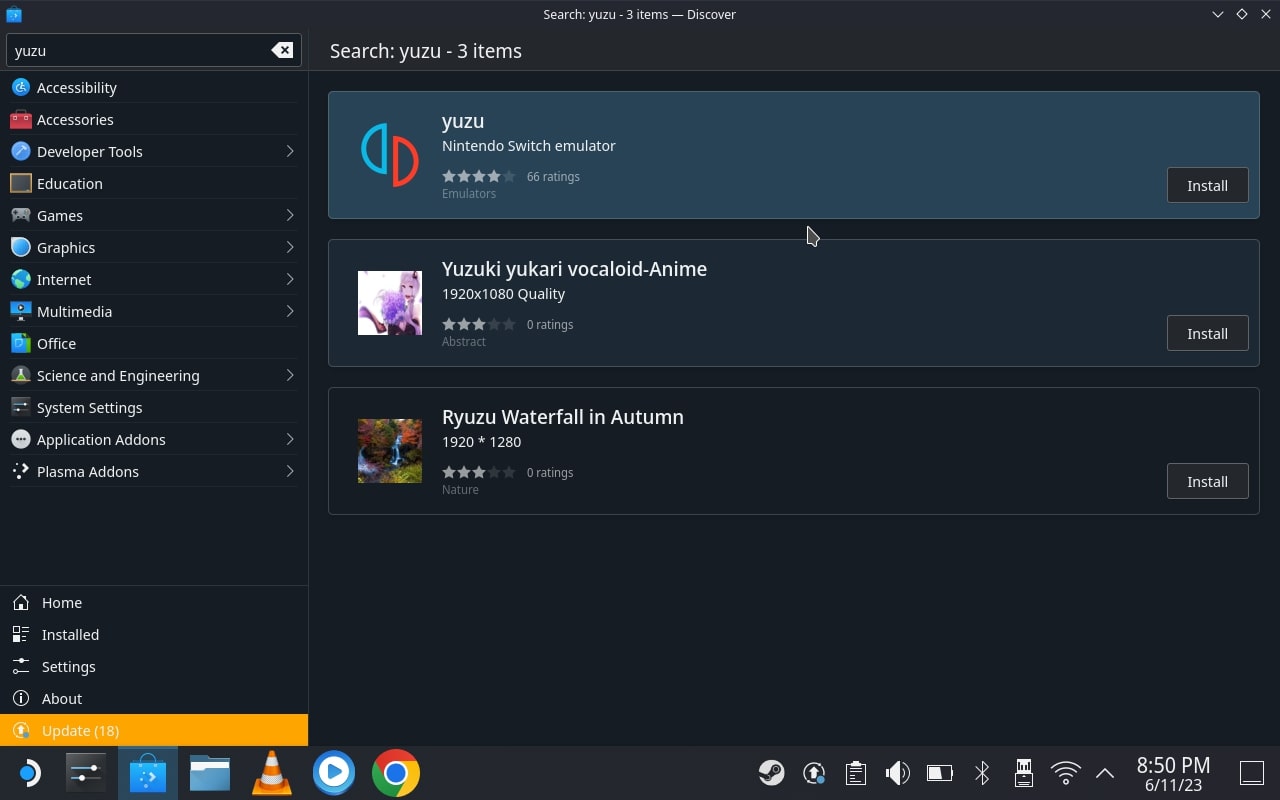
- Toque el botón " Instalar " para comenzar a instalar Yuzu en su Steam Deck.
- Una vez que Yuzu esté instalado, ábralo en la misma página tocando el botón Iniciar .
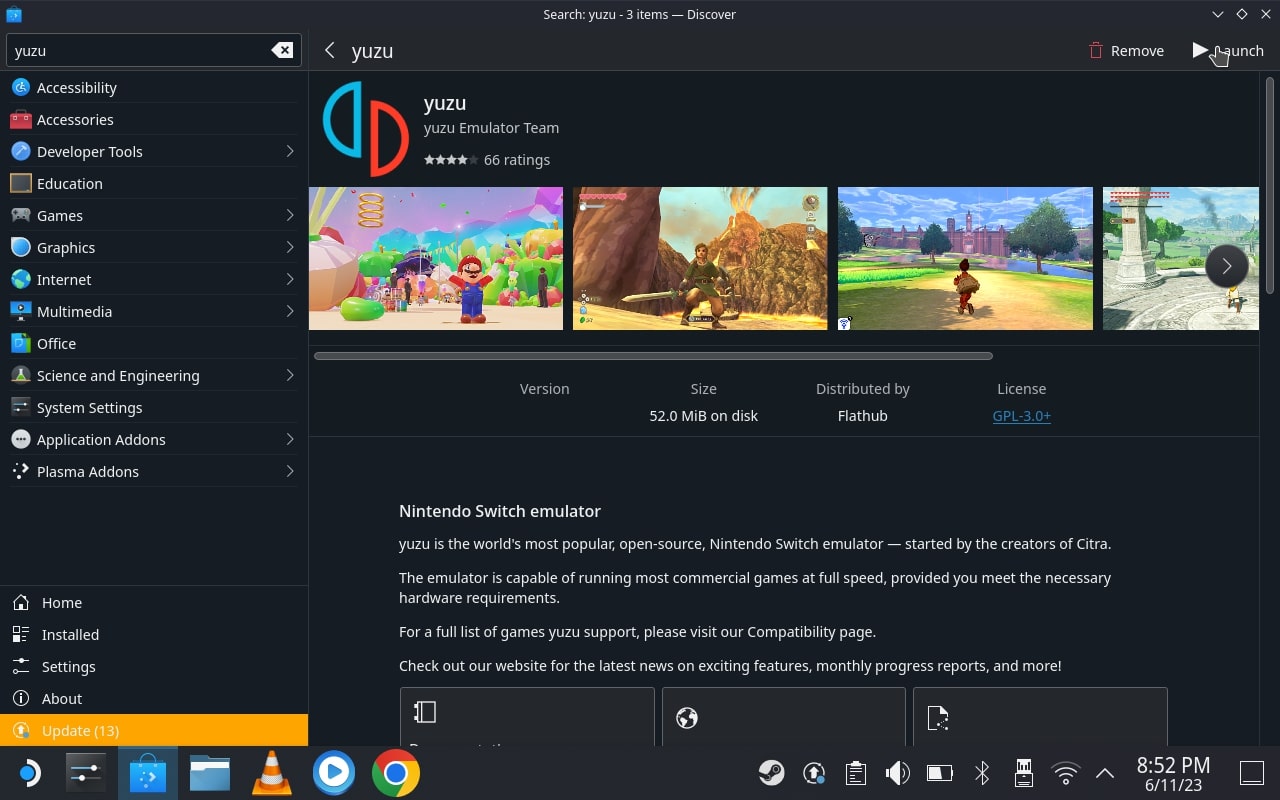
- Una vez que Yuzu esté abierto, aparecerá un mensaje de error que indica que faltan las claves de cifrado . Haga clic en el botón Aceptar para cerrar ese mensaje.
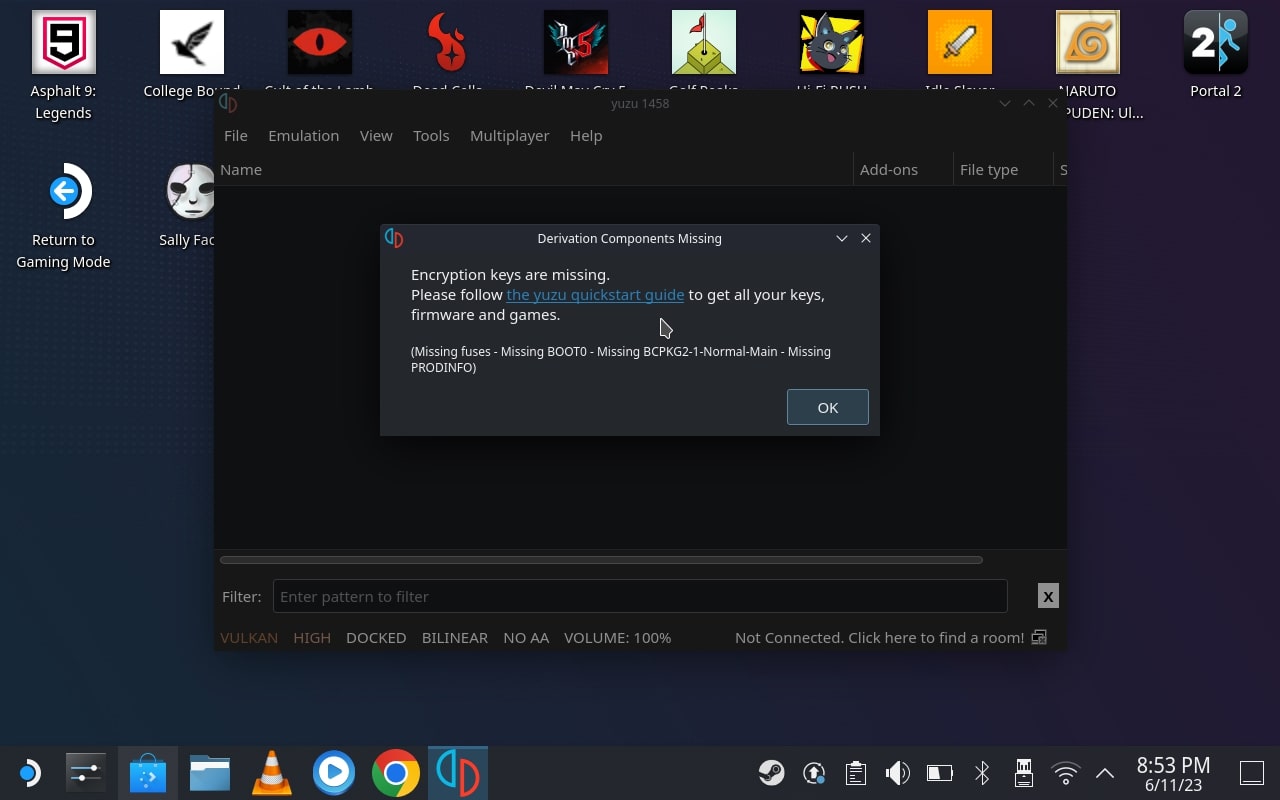
- Para corregir este error, debe importar las claves de cifrado y los archivos de firmware de un Nintendo Switch real. Siga la guía oficial de Yuzu para extraer estos archivos de su Nintendo Switch, pero lo tenemos cubierto si no tiene un Nintendo Switch.
- Siga este enlace para descargar las claves de cifrado y los archivos de firmware en una tarjeta SD o una memoria USB con USB-C .
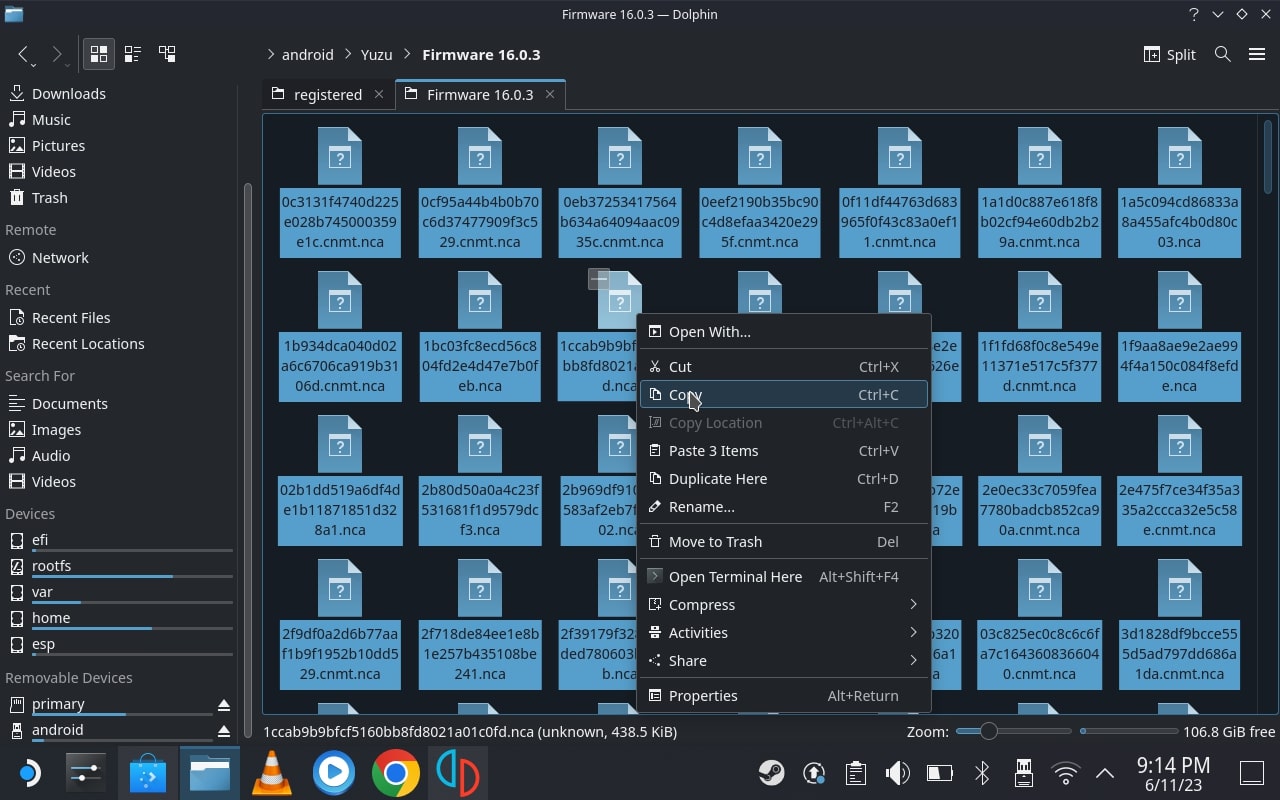
- Ahora, abra Yuzu nuevamente y vaya a Archivo> Abrir carpeta Yuzu para abrir la ubicación donde necesita colocar las claves de cifrado y los archivos de firmware. Para nosotros, la ubicación estaba dentro de Inicio > .var > aplicación > org.yuzu_emu.yuzu > datos > yuzu.
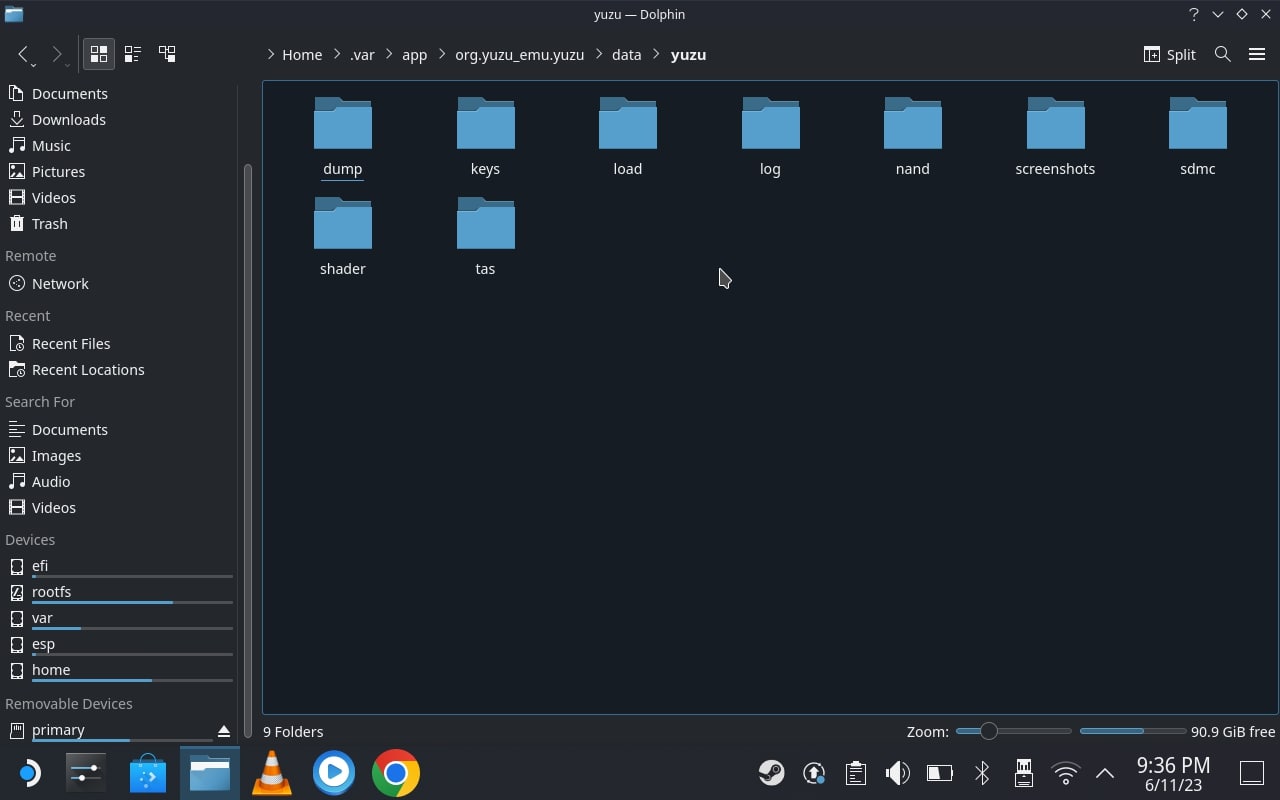
- Ahora copie los tres archivos clave de su tarjeta SD o memoria USB a esta ubicación Inicio > .var > aplicación > org.yuzu_emu.yuzu > datos > yuzu > claves.
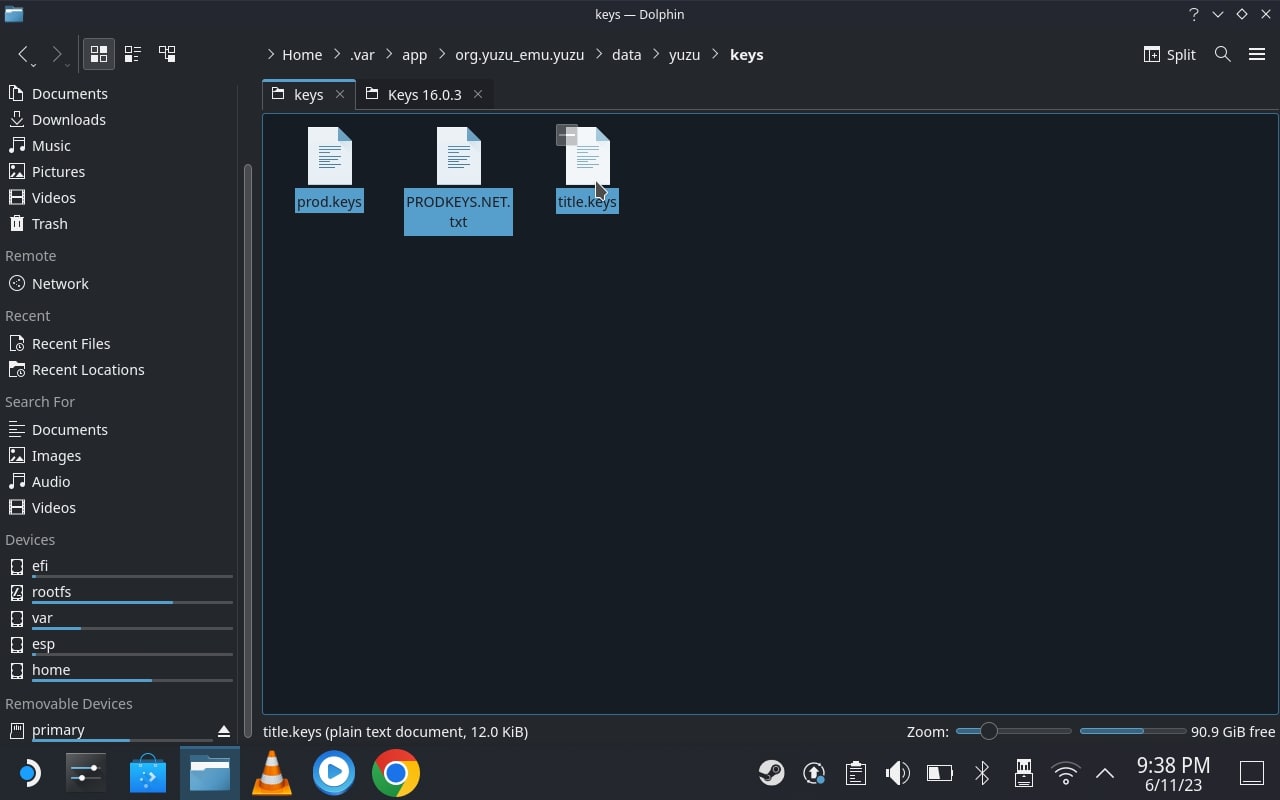
- A continuación, debe copiar todos los archivos .nca de la carpeta Firmware en su tarjeta SD o memoria USB a la ubicación Inicio > .var > aplicación > org.yuzu_emu.yuzu > datos > yuzu > nand > sistema > contenido > registrado.
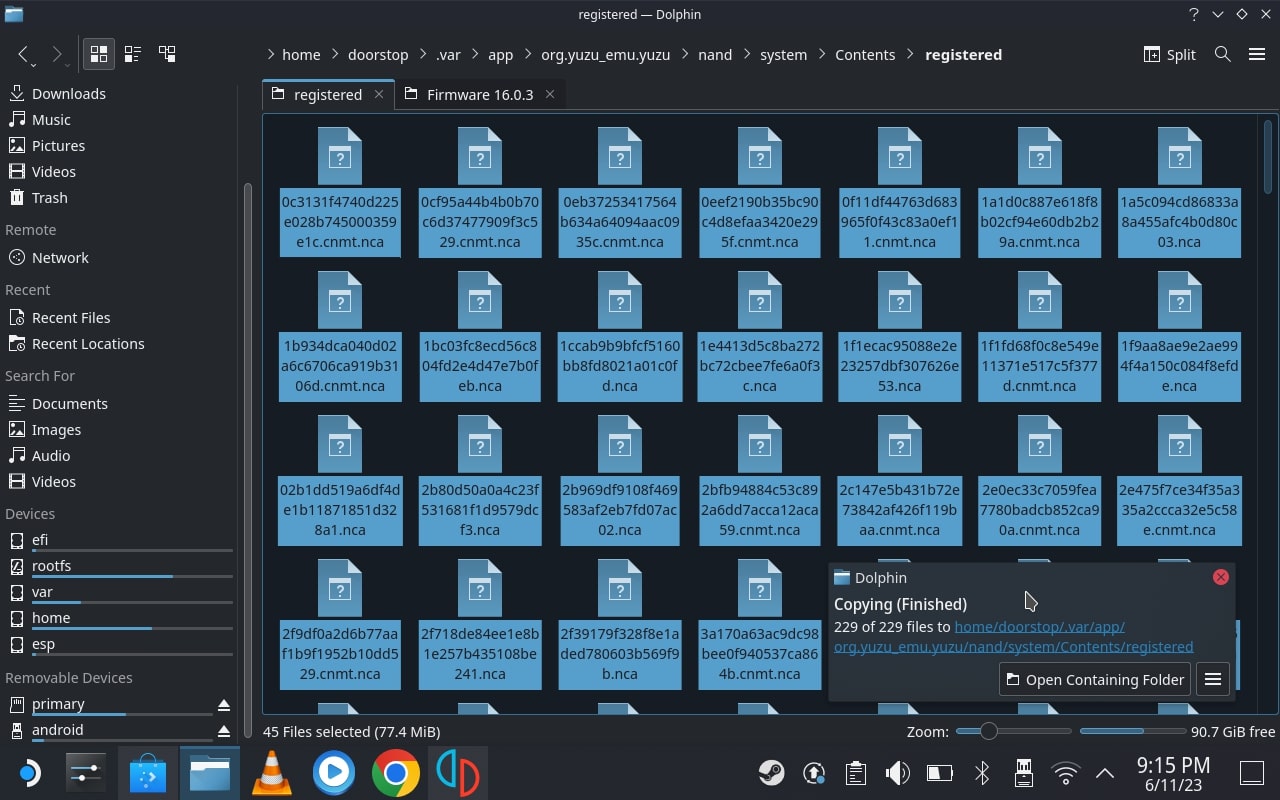
- Ahora cierre el administrador de archivos y abra Yuzu nuevamente. Esta vez el error ya no debería estar ahí.
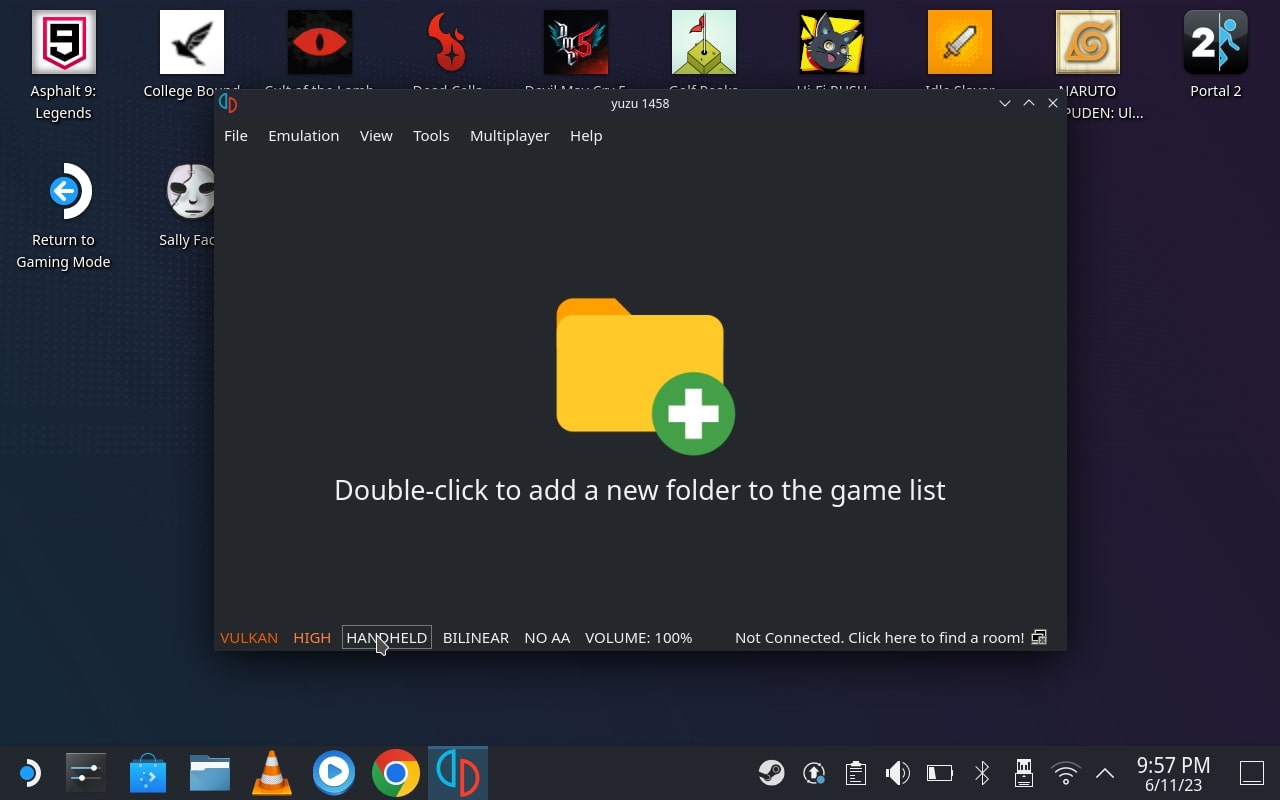
- Ahora, solo necesitas configurar Yuzu de acuerdo a tus necesidades. Inicie el emulador Yuzu y se le pedirá que configure los ajustes. Elija las opciones que mejor se adapten a sus preferencias, como la configuración de gráficos, la configuración de audio y la configuración de entrada.
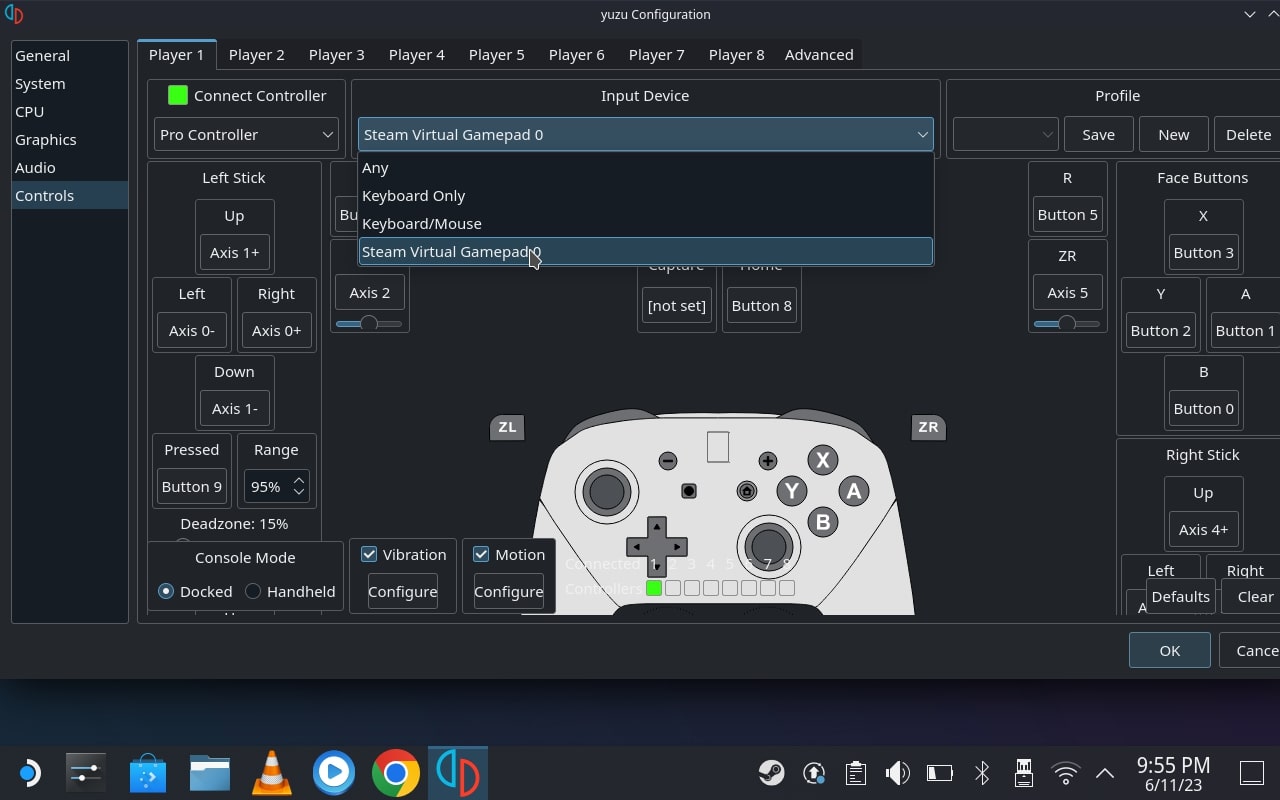
- A continuación, debe obtener las ROM del juego para jugar juegos de Nintendo Switch en el emulador Yuzu. Necesitará ROM de juegos en forma de archivos XCI o NSP . Puede obtener estos archivos de cartuchos de juegos de Nintendo Switch comprados legalmente o simplemente seguir este sitio web.
- Coloque las ROM del juego en una carpeta en su plataforma Steam para que pueda encontrarlas más fácilmente en el siguiente paso.
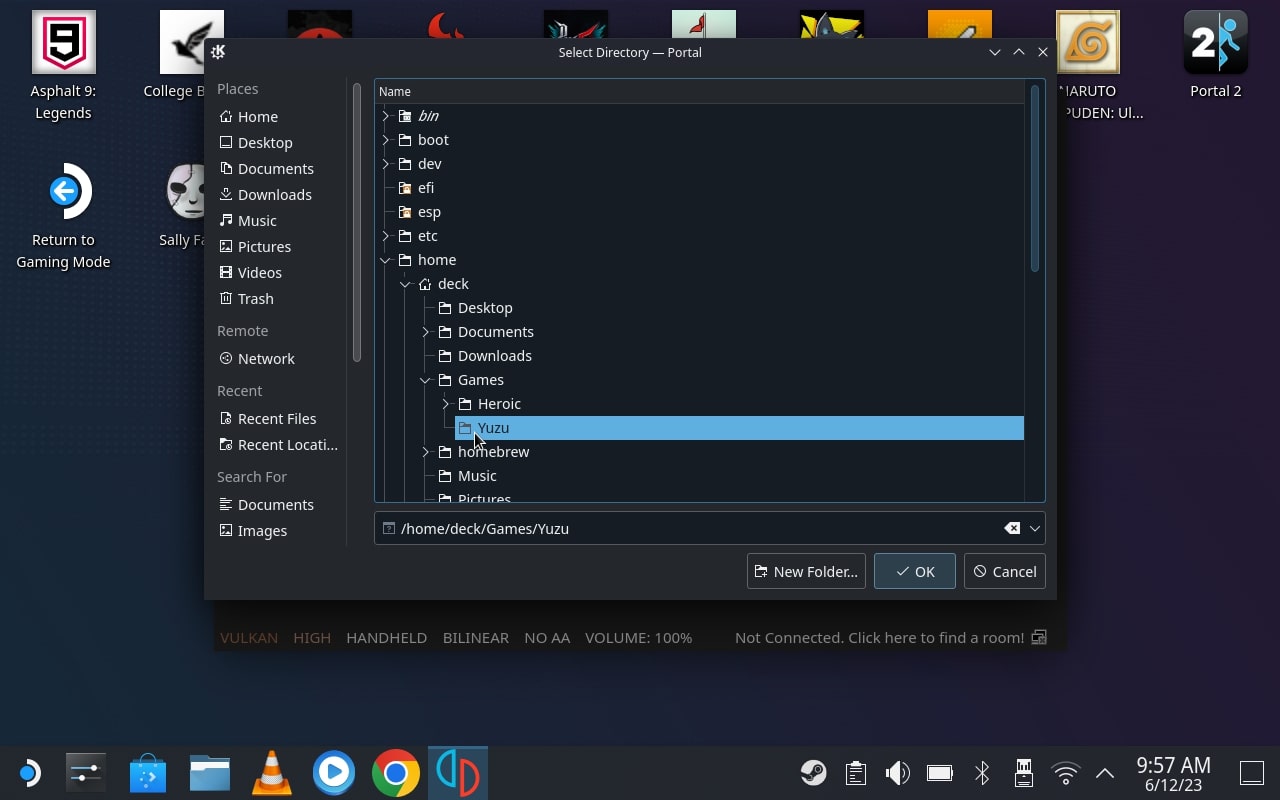
- Para iniciar un juego en el emulador de Yuzu, haga clic en la pestaña Archivo y seleccione Cargar archivo . Navegue a la carpeta donde guardó las ROM de su juego y seleccione el juego que desea jugar. El emulador cargará el juego y podrás comenzar a jugarlo en tu Steam Deck.
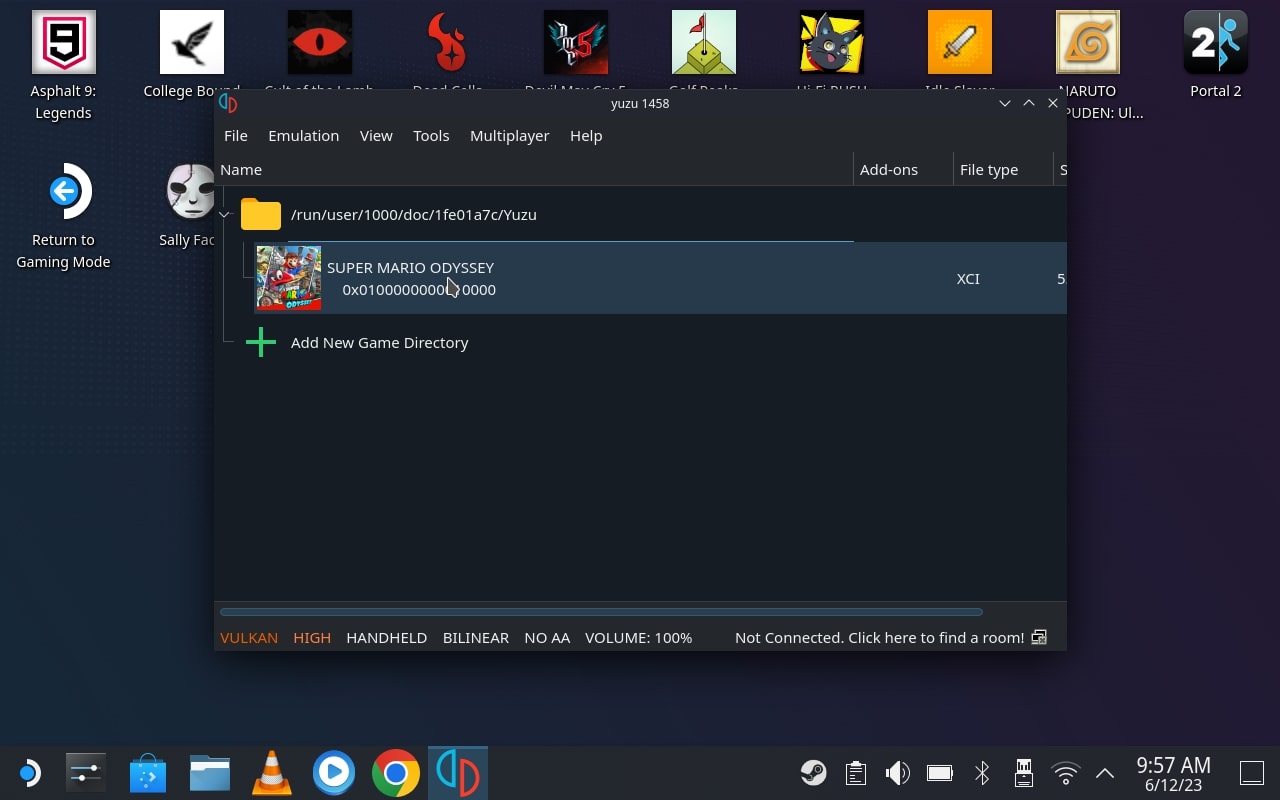
También puede cargar la carpeta completa haciendo doble clic en la pantalla de inicio de Yuzu, luego navegando hasta la ubicación de la carpeta y luego agregándola. Esto agregará la carpeta completa a Yuzu, y todos los juegos que tengas dentro aparecerán en la pantalla de inicio de Yuzu.

Cómo jugar juegos de Nintendo Switch en Steam Deck
Steam Deck ofrece a los jugadores una forma emocionante de experimentar los juegos de Nintendo Switch en una plataforma diferente. Si no quieres comprar el Nintendo Switch porque ya tienes el Steam Deck, pero quieres disfrutar de juegos multiplataforma con algunos de los juegos exclusivos como Super Mario, Zelda y la serie Pokémon, entonces esta guía es tu camino hacia el mundo. del interruptor de Nintendo. Sin embargo, es importante señalar que la emulación puede traer consigo consideraciones legales y éticas. Debe tener cuidado y seguir las leyes y regulaciones aplicables para evitar meterse en problemas.
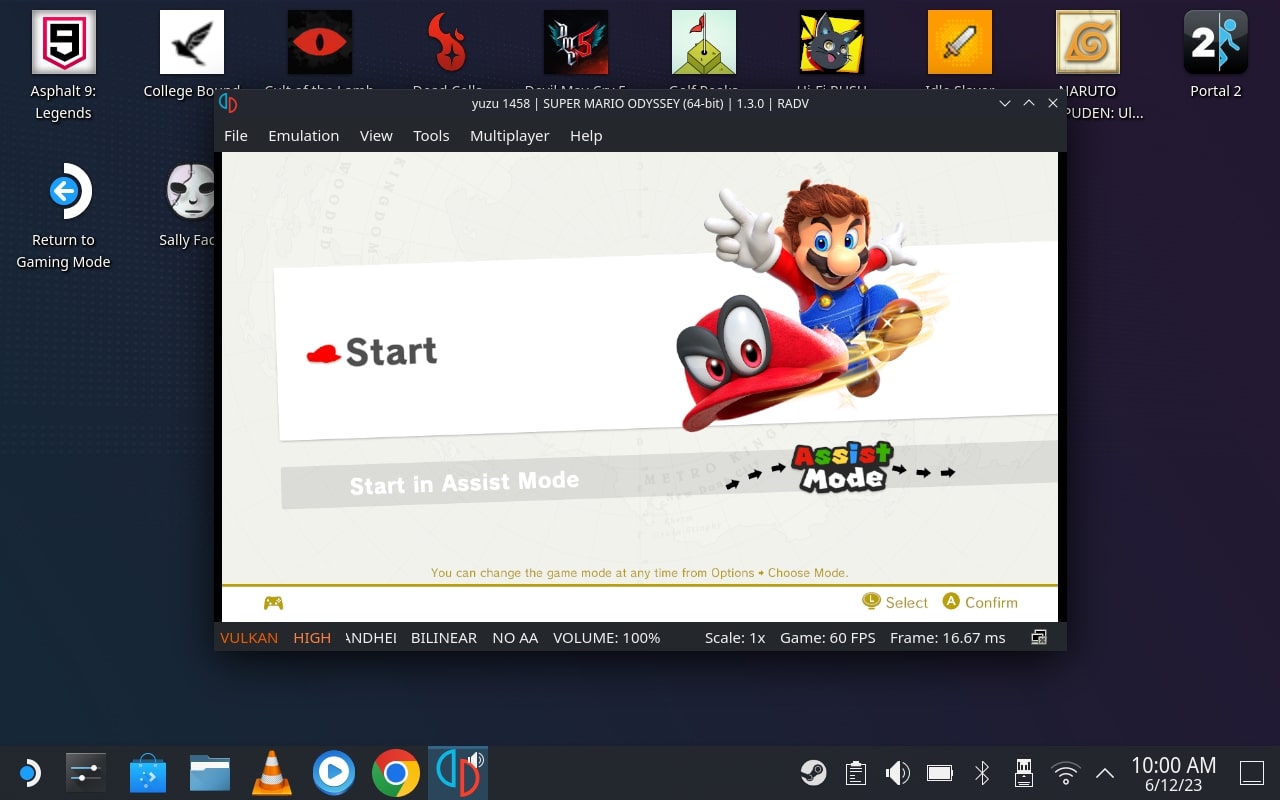
¿Qué juegos de Nintendo Switch jugarías en Steam Deck? Háganos saber en los comentarios a continuación.
Preguntas frecuentes sobre cómo jugar juegos de Nintendo Switch en Steam Deck
¿Qué software necesito para emular juegos de Nintendo Switch en Steam Deck?
Para emular juegos de Nintendo Switch, necesitará un emulador que pueda ejecutar juegos de Switch. Hasta donde yo sé (septiembre de 2021), Yuzu es el emulador más popular para Nintendo Switch. Sin embargo, puede haber otras opciones disponibles en el momento de la lectura.
¿Cómo puedo instalar y configurar el emulador Yuzu en Steam Deck?
El proceso de instalación y configuración de Yuzu Emulator en Steam Deck debería ser similar a la instalación en una PC normal. Por lo general, visita el sitio web oficial de Yuzu, descarga la última versión del emulador y sigue las instrucciones de instalación. Dado que Steam Deck se ejecuta en una versión personalizada de SteamOS, es posible que deba garantizar la compatibilidad con el sistema operativo.
¿Puedo transferir mis juegos de Nintendo Switch obtenidos legalmente a Steam Deck?
Steam Deck no está afiliado oficialmente con Nintendo y, por lo tanto, es posible que no admita la transferencia o el juego de juegos de Nintendo Switch comprados legalmente. El dispositivo se centra principalmente en ejecutar juegos de PC disponibles a través de la plataforma Steam.
¿Hay alguna limitación de rendimiento al emular juegos de Nintendo Switch en Steam Deck?
La emulación de juegos de Nintendo Switch en Steam Deck puede causar limitaciones de rendimiento debido a las diferencias en la optimización del hardware y el software. Si bien Steam Deck es un dispositivo portátil potente, no puede igualar el rendimiento de una consola Nintendo Switch dedicada.
¿Cuáles son los requisitos del sistema para emular juegos de Nintendo Switch en Steam Deck?
Los requisitos del sistema para emular juegos de Nintendo Switch en Steam Deck dependen del emulador particular que elija. El mejor lugar para encontrar los requisitos del sistema recomendados es en la documentación o el sitio web del emulador. Sin embargo, dado que Steam Deck es un poderoso dispositivo de juego, generalmente debería cumplir con los requisitos de la mayoría de los emuladores.
¿Puedo usar la capa de compatibilidad Proton de Steam para ejecutar juegos de Nintendo Switch en Steam Deck?
La capa de compatibilidad de Proton está diseñada principalmente para ejecutar juegos de Windows en Linux. Dado que Steam Deck se ejecuta en una versión personalizada de SteamOS, es posible usar Proton para ejecutar ciertos emuladores o juegos basados en Windows, pero es poco probable que funcione directamente con los juegos de Nintendo Switch.
¿Puedo obtener soporte o asistencia para emular juegos de Nintendo Switch en Steam Deck?
Valve Corporation, la compañía detrás de Steam Deck, puede ofrecer soporte oficial para el dispositivo, incluido el software oficial y los juegos disponibles en la plataforma Steam. Sin embargo, es poco probable que ofrezcan soporte específico para la emulación de juegos de Nintendo Switch. Si necesita ayuda con problemas de emulación, puede consultar comunidades en línea, foros o sitios web dedicados a la emulación y los juegos.
